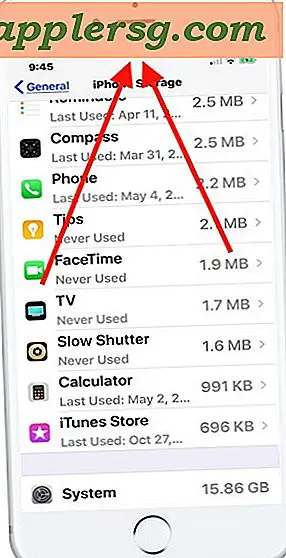Comment montrer à ~ / dossier de bibliothèque dans MacOS Sierra
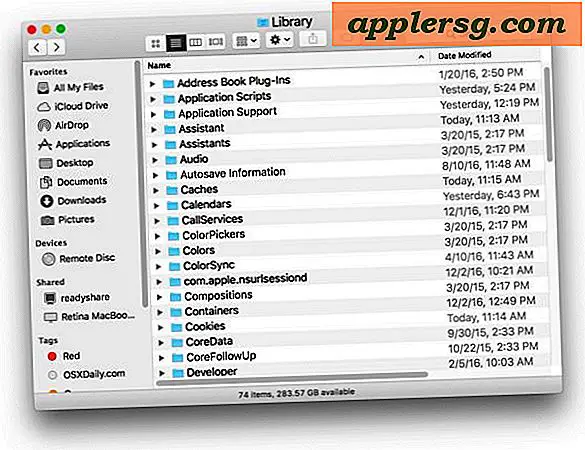
Le dossier Bibliothèque utilisateur est masqué par défaut dans MacOS Sierra, mais certains utilisateurs avancés peuvent souhaiter afficher et accéder au dossier ~ / Library /, qui contient des fichiers de préférence, des caches et des données de support d'application. Nous vous montrerons comment accéder rapidement au dossier de la bibliothèque utilisateur, ainsi que comment configurer MacOS Sierra Finder pour qu'il affiche toujours le répertoire de la bibliothèque utilisateur.
Parce que le dossier users ~ / Library contient des données et des fichiers importants pour les comptes d'utilisateurs Mac et les applications, il est généralement conseillé de laisser le répertoire et son contenu à moins que vous ayez une raison précise de savoir exactement ce que vous faites. re faire. Les utilisateurs occasionnels n'ont rien à faire dans le répertoire ~ / Library. Et rappelez-vous que le dossier niveau système / Bibliothèque est différent du niveau utilisateur ~ / Bibliothèque.
Accès à la bibliothèque utilisateur dans MacOS Sierra
Si vous n'avez pas besoin d'afficher constamment le dossier ~ / Library sur le Mac, vous pouvez simplement y accéder en cas de besoin en utilisant le menu "Go":
- Depuis le Finder de Mac OS, déroulez le menu "Go" et maintenez la touche SHIFT enfoncée
- Choisissez "Bibliothèque" dans la liste déroulante

Vous pouvez également appuyer sur Commande + Maj + L depuis le Finder MacOS pour accéder immédiatement au répertoire ~ / Library du compte utilisateur actif.
* Notez que dans les anciennes versions de MacOS et Sierra, vous devez maintenir la touche OPTION enfoncée plutôt que la touche SHIFT.
Comment montrer ~ / dossier de bibliothèque dans MacOS Sierra
Si vous accédez souvent à l'utilisateur ~ / Bibliothèque, vous pouvez l'activer de manière permanente en tant que dossier visible dans le répertoire de base de l'utilisateur. Il s'agit d'une simple modification des paramètres qui obligera MacOS Finder à toujours afficher le dossier Bibliothèque dans la page d'accueil de l'utilisateur:
- Dans le Finder de Mac OS, accédez au dossier de départ Utilisateurs
- Déroulez le menu "Affichage" et choisissez "Afficher les options"
- Choisissez "Afficher le dossier de la bibliothèque" dans les options de configuration du dossier de départ de l'utilisateur

Cela est spécifique à chaque compte d'utilisateur sur le Mac, donc si vous souhaitez révéler le compte d'utilisateur sur un autre compte, vous devez réactiver le même paramètre individuellement.
Une autre option consiste à utiliser la ligne de commande pour afficher le répertoire ~ / Library, comme ce qui était requis dans Lion lorsque le répertoire est devenu invisible pour l'utilisateur final.
chflags nohidden ~/Library/
Les astuces ci-dessus permettent également de révéler et d'afficher le même dossier utilisateur ~ / Library dans les versions Mac OS X El Capitan et Yosemite.